这次教程使用的是 Kylin-4.0.2-server-sp1-Community-20170412-x86_64.iso 操作系统。
1. 安装好操作系统后,打开 Mate 终端软件, 执行
sudo su - 切换到 root 权限。
2. 设置 Ubuntu的 docker 安装源:
安装 GPG key:
curl -fsSL https://mirrors.ustc.edu.cn/docker-ce/linux/ubuntu/gpg | apt-key add -
校验 GPG key 是否安装成功
apt-key fingerprint 0EBFCD88
显示 :
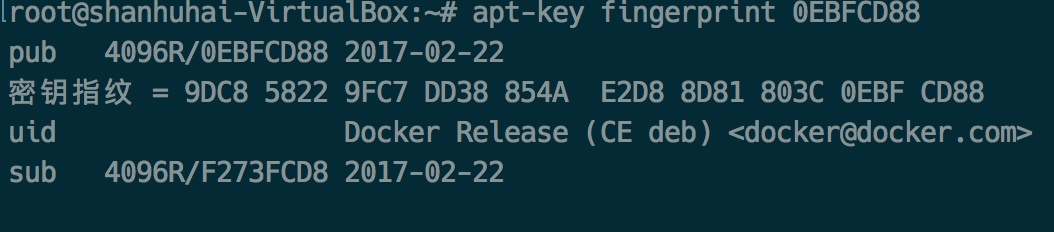 

表示安装成功。
修改 apt 的源文件管理文件 :
/etc/apt/sources.list, 修改为
deb http://archive.kylinos.cn/yhkylin juniper main restricted universe multiverse
deb http://cz.archive.ubuntu.com/ubuntu trusty main
deb [arch=amd64] https://mirrors.ustc.edu.cn/docker-ce/linux/ubuntu trusty stable
保存后, 更新源:
apt-get update
3. 列出可用的 docker-ce 版本并安装
apt-cache madison docker-ce
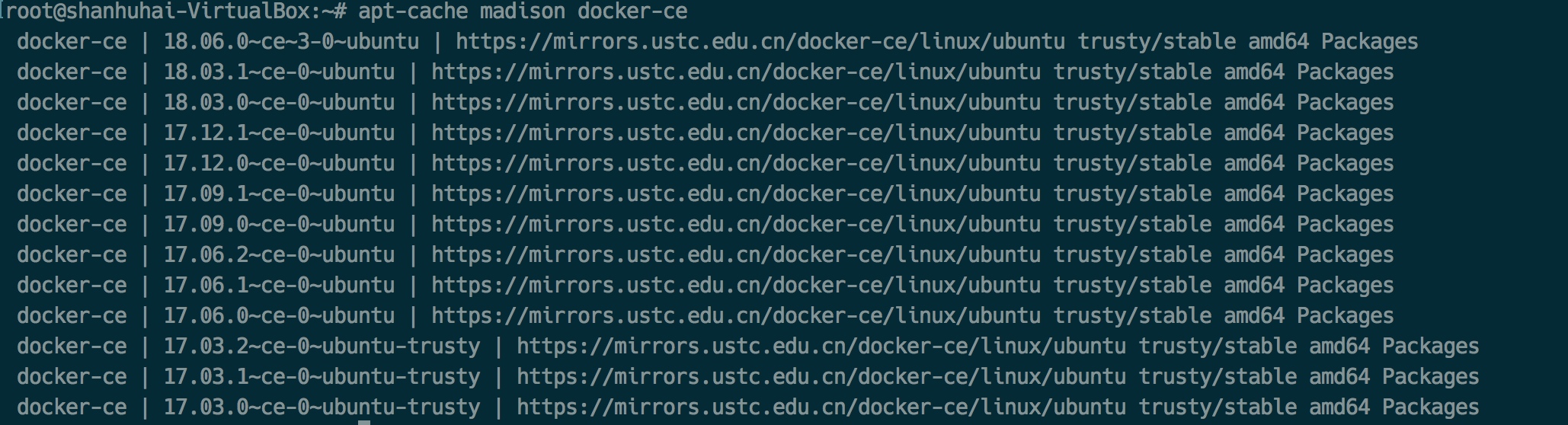 

安装指定版本的 docker:
apt-get install docker-ce=<VERSION>
安装最新版本的 docker:
apt-get install docker-ce
4. 安装 docker
根据 rancher 支持的docker 版本要求, 我们选择安装 “17.06.2~ce-0~ubuntu” 版本
执行:
apt-get install docker-ce=17.06.2~ce-0~ubuntu
docker 就安装好了, 然后启动 docker:
systemctl start docker
检查docker 安装版本:
docker version
显示:
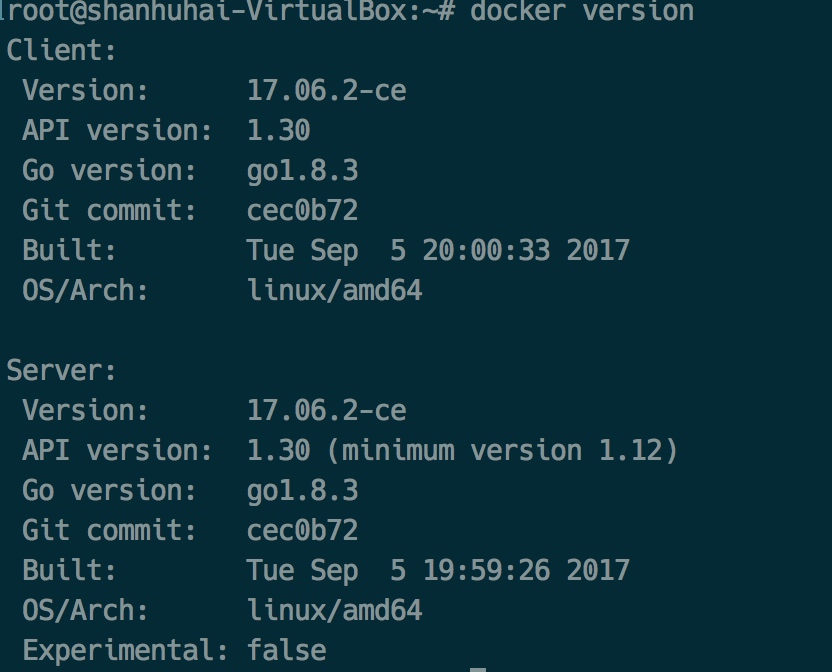 

表示安装成功了。
5. 设置 docker 开机启动
systemctl enable docker.service
6. 设置 docker 加速镜像
打开 “/lib/systemd/system/docker.service”
修改 ExecStart 为 /usr/bin/dockerd -H fd:// --registry-mirror=http://8a2e319e.m.daocloud.io
我使用了 daocloud.io 的加速镜像, 速度还是可以的
7. 安装启动 rancher:
docker run -d --restart=unless-stopped -p 8080:8080 rancher/server:stable
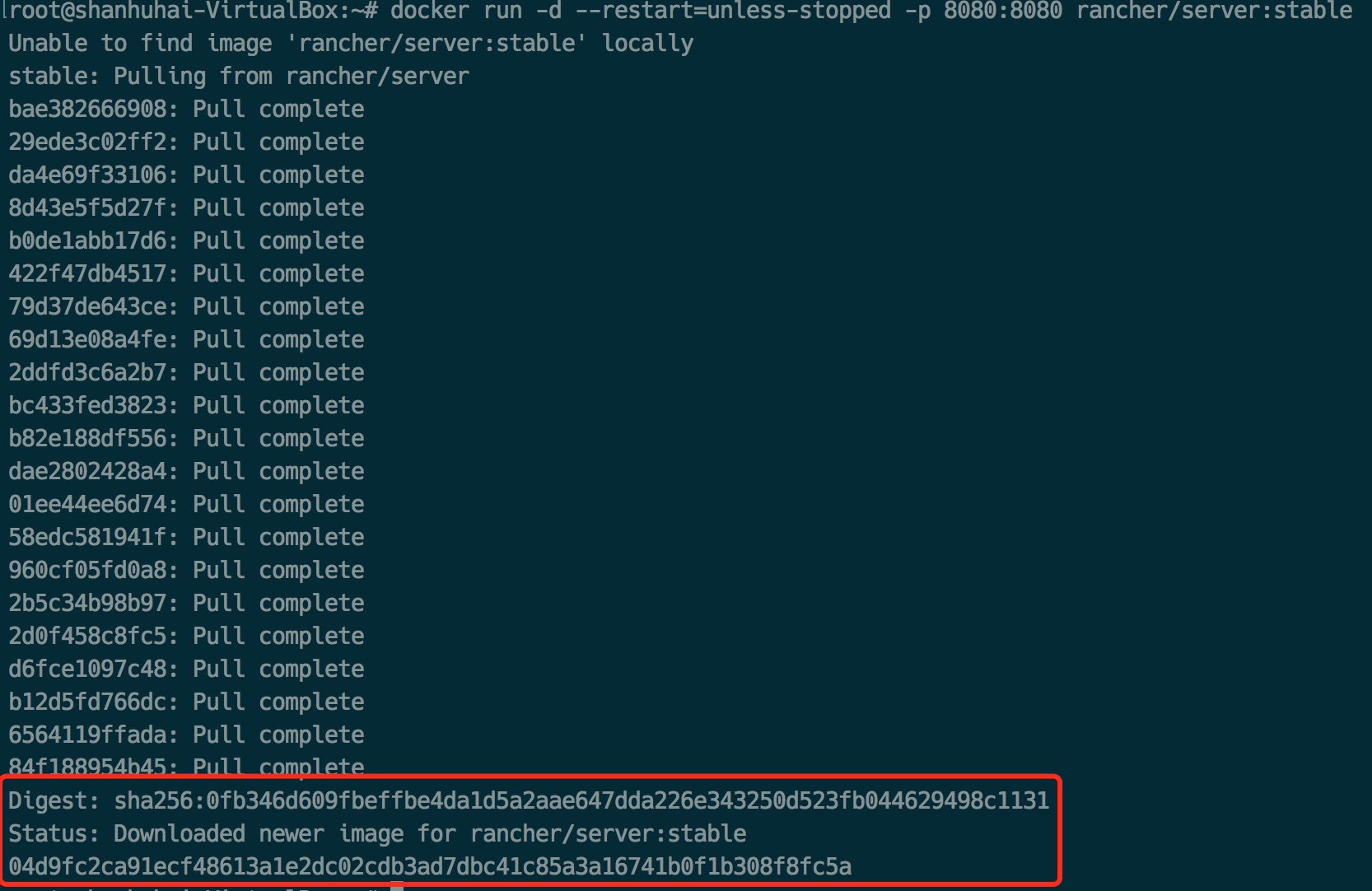 

OK, 华丽丽的安装完了。
现在可以打开浏览器,浏览下 Rancher 的后台有什么好玩的东西了。
我用的是 Virtualbox 虚机安装的 Kylin os, 网络方式使用的是桥接,所有在浏览器里,输入我虚机的ip加端口 8080
“http://192.168.1.105:8080”
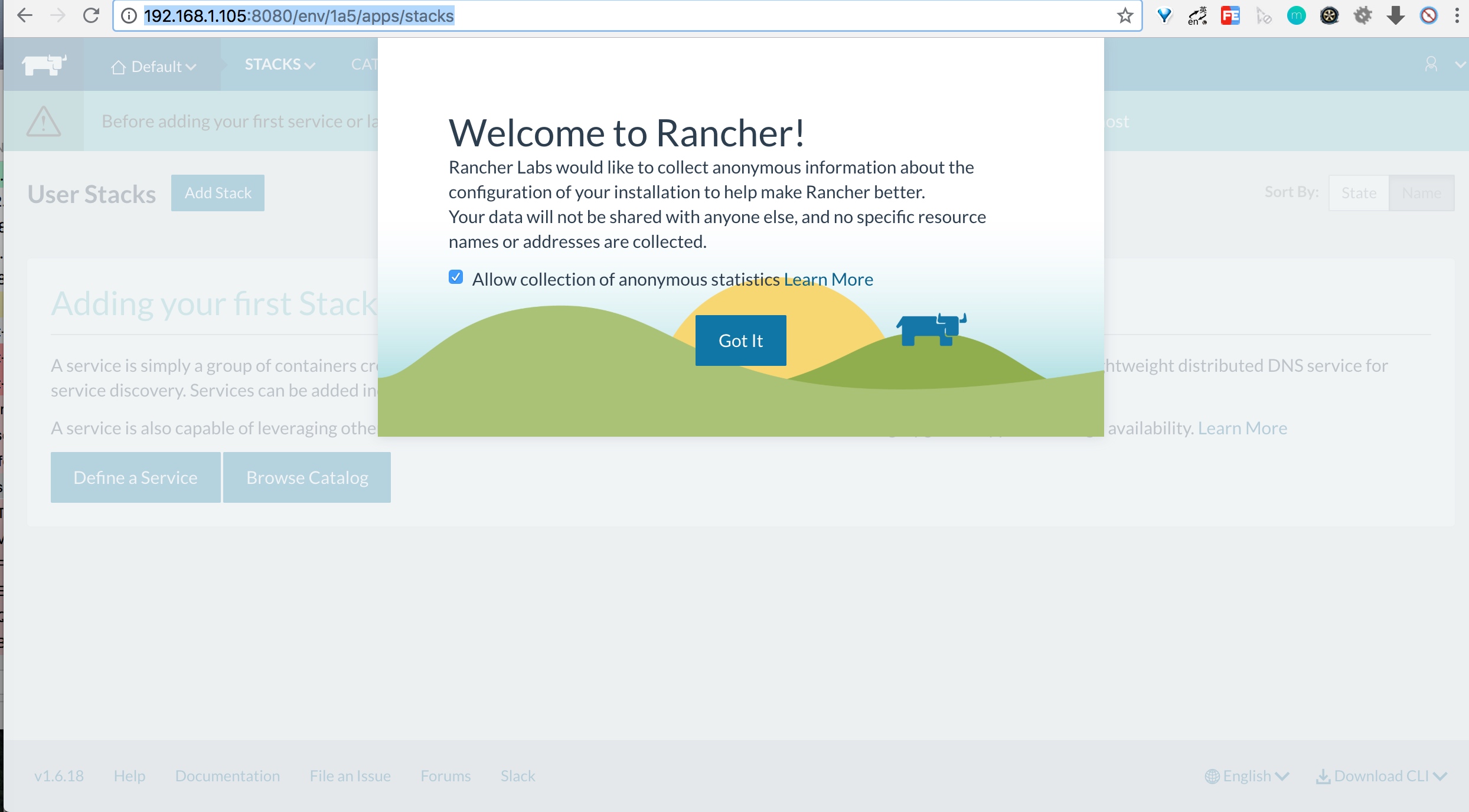 

ok, 出现了。
8. 设置 Rancher
我稍微设置下,把这个后台设置为中文的,发现右下角有可以选择语言的下拉菜单。
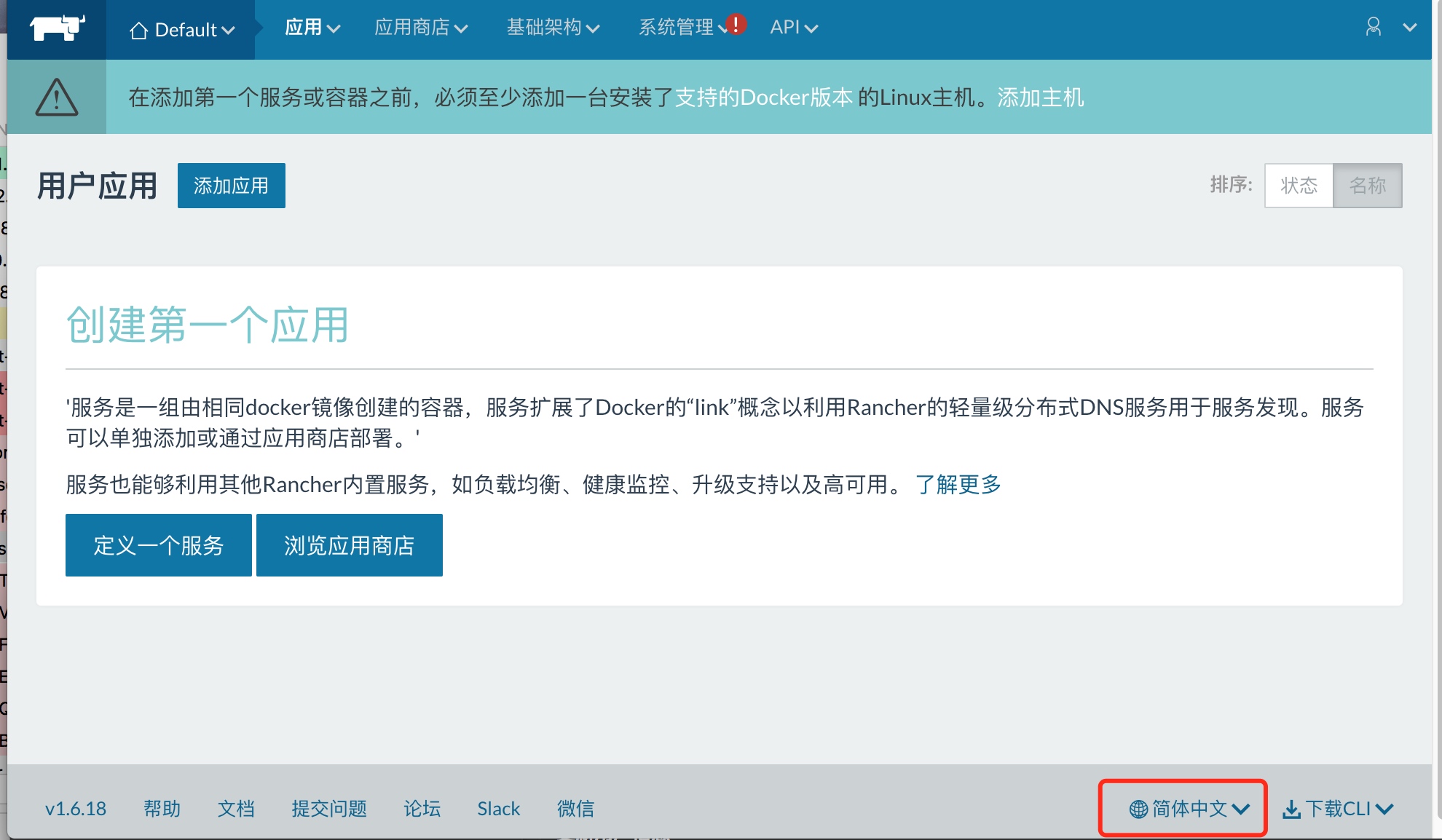 

9. 添加主机
我们添加一台主机,先将 rancher server 所在的主机管理起来吧,
对于由于宿主机是 Ubuntu 的, 所以主机需要先做一些小设置:
编辑 /etc/NetworkManager/NetworkManager.conf 文件,用 # 注释掉 dns=dnsmasq 配置
# dns=dnsmasq
然后执行
systemctl daemon-reload
systemctl restart network-manager
systemctl restart docker
点击 “基础架构-> 主机” ,点“添加主机”
复制并执行第 5 步的命令
sudo docker run --rm --privileged -v /var/run/docker.sock:/var/run/docker.sock -v /var/lib/rancher:/var/lib/rancher rancher/agent:v1.2.10 http://192.168.1.105:8080/v1/scripts/92F5CBEF0C5FB30FD585:1514678400000:bX9W8TYjrDEJAQudb85zapRAww
现在再回到主机界面,可以看到,本机已经被管理起来了:
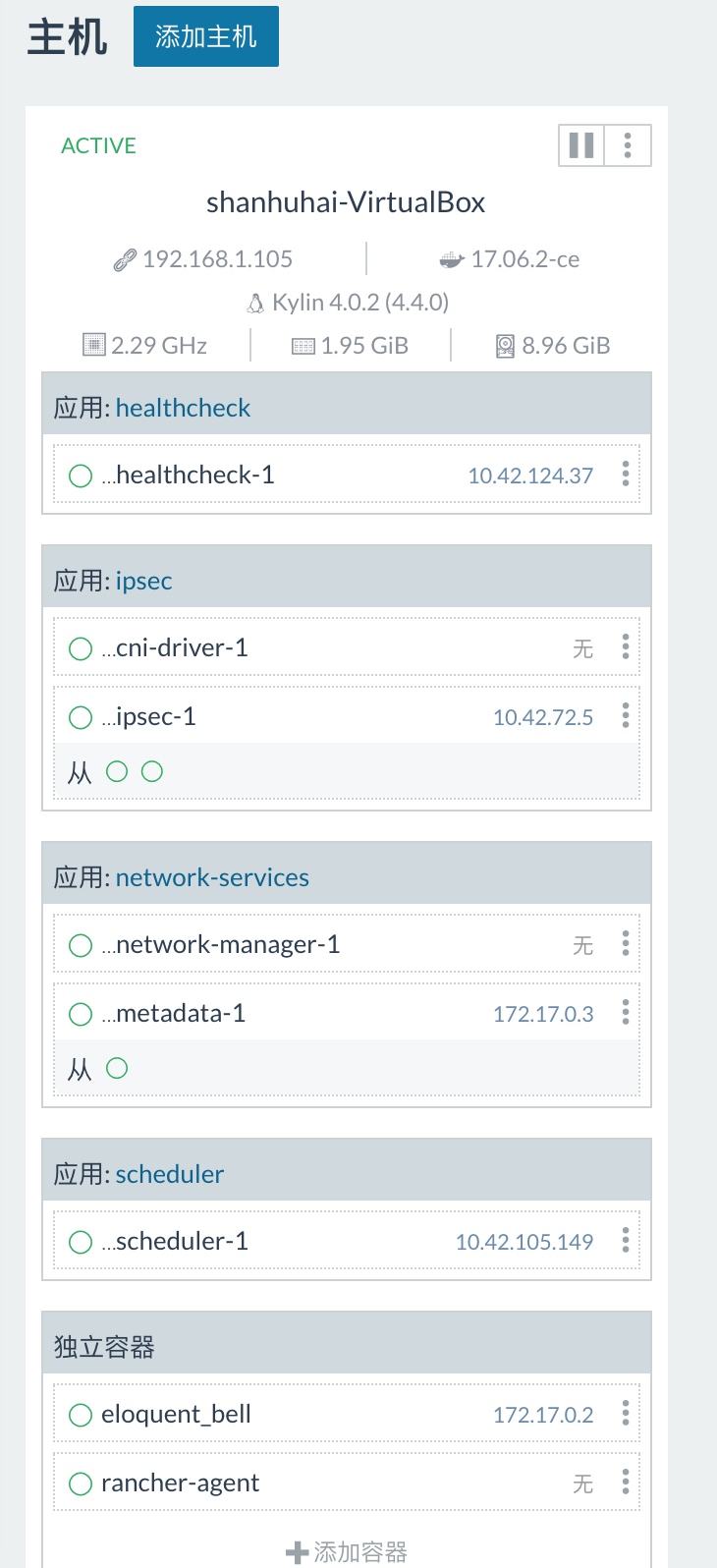 

好的,Rancher 的安装就完成了,其余的功能,后面再慢慢探索。
